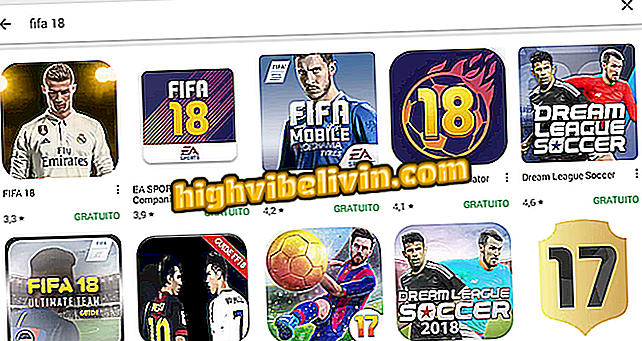Cara menggambar print screen di Moto E4
Mengambil cetak layar di Moto E4 dapat berguna untuk merekam konten dan berbagi di jejaring sosial. Seperti smartphone lain dari Motorola, model ini memungkinkan Anda membuat tangkapan layar dengan cara yang sederhana dan praktis. Cukup tekan kombinasi tombol sehingga gambar disimpan di galeri foto ponsel.
Namun, jika Anda baru saja membeli telepon dan tidak terbiasa dengan Android, Anda mungkin ragu tentang bagaimana melakukan langkah demi langkah. Jika demikian, lihat tip berikutnya dan lihat betapa mudahnya mengambil screenshot pada Moto E. generasi keempat

Moto E4: pelajari cara mencetak dari layar ponsel
Sekilas tentang Moto E4; Harga Kamerad Ponsel
Langkah 1. Untuk mengeluarkan cetakan dari layar, tekan tombol "Volume Turun" dan "Nyala / Mati" secara bersamaan, keduanya di sisi kanan unit.

Berikut cara mendapatkan sablon di Moto E4
Langkah 2. Gambar yang muncul di layar akan diambil dan disimpan di galeri foto ponsel. Untuk menemukan cetakan, buka aplikasi Foto Google dan sentuh tombol menu di sudut kiri atas layar.

Buka aplikasi Google Photo
Langkah 3. Kemudian klik "Screenshot" untuk melihat album dengan semua cetakan di layar ponsel Anda. Di dalamnya, sentuh gambar untuk membukanya.

Akses album tangkapan layar
Langkah 4. Untuk berbagi foto, cukup ketuk tombol yang terletak di sudut kiri bawah layar dan pilih jejaring sosial atau aplikasi.

Membagikan hasil cetak
Ekstra: cara mencetak dan berbagi dengan cepat
Langkah 1. Saat mencetak, Android menampilkan gambar dalam notifikasi, dan dari sana, Anda dapat membagikan foto dengan cepat. Untuk melakukannya, cukup geser jari Anda dari tepi atas layar ke tengah untuk membuka pusat notifikasi dan sentuh Bagikan di bawah cetakan.

Berbagi cetakan dengan cepat
Di sana! Dengan tip sederhana ini, Anda dapat mengambil tangkapan layar di Moto E4 dan membagikannya di jejaring sosial, obrolan, dan aplikasi lainnya.
Apa telepon terbaik hingga 1.000 reais? Lihat Pimpinan Forum